Mappa butiker och team om det finns befintliga team i Microsoft Teams
Denna artikel beskriver hur man kan kartlägga butiker och motsvarande team i Dynamics 365 Commerce-administrationen om din organisation redan har skapat team i Microsoft Teams före Commerce-integrering.
Din organisation kanske har team skapade för några eller alla av butikerna innan de kan integrera Dynamics 365 Commerce och Microsoft Teams. Om detta är fallet ska du skapa uppgiftssynkronisering mellan Commerce POS och Microsoft Teams måste du ange mappningen av butiker och motsvarande team i Commerce headquarters.
Mappa butiker och motsvarande team i Commerce headquarters
Mappa butiker och motsvarande team i Commerce headquarters, följer dessa steg.
- Gå till Systemadministration > Arbetsyta > Datahantering.
- Välj Exportera.
- Klicka på Ny i åtgärdsfönstret.
- Under Gruppnamn anger du "Exportera Teams-mappning".
- På snabbfliken Vald entiteter, välj Lägg till entitet. Dialogrutan Lägg till enhet visas.
- I listrutan Entitetsnamn, välj Teams-mappning mellan källa och team.
- I listrutan Måldataformat, välj CSV.
- Välj Lägg till och sedan Stäng.
- Längst upp till vänster under åtgärdsfönstret, välj Exportera nu.
- Under Bearbetningsstatus för entitet, välj Hämta fil.
- I den exporterade CSV-filen, ange värden för SOURCETYPE, SOURCEID och TEAMID enligt följande:
- För SOURCETYPE, ange "RetailStore".
- För SOURCEID, ange butiksnumret (till exempel "000135" för San Francisco-butiken). Du hittar butiksnummer på Butik och handel > Kanaler > Butiker.
- För TEAMID anger du motsvarande team-ID från Microsoft Teams (till exempel "5f8bc92b-6aa8-451e-85d1-3949c01ddc6c"). Du hittar ID-information på admin.teams.microsoft.com.
- Spara CSV-filen på den lokala datorn.
- Gå till Systemadministration > Arbetsyta > Datahantering och välj sedan Importera.
- På snabbfliken Vald entiteter, välj Lägg till fil. Dialogrutan Lägg till fil visas.
- I listrutan Entitetsnamn, välj Teams-mappning mellan källa och team.
- I listrutan Källdataformat, välj CSV.
- Välj Ladda upp och lägg till, välj den CSV-fil du sparade tidigare och välj sedan Öppna.
- I dialogrutan Lägg till, välj Stäng.
- I åtgärdsrutan väljer du Spara och välj sedan Import.
Följande exempelbild visar Exportera Teams-mappning gruppen i Commerce med Lägg till enhet och de exporterade CSV-filrubrikerna markerade.
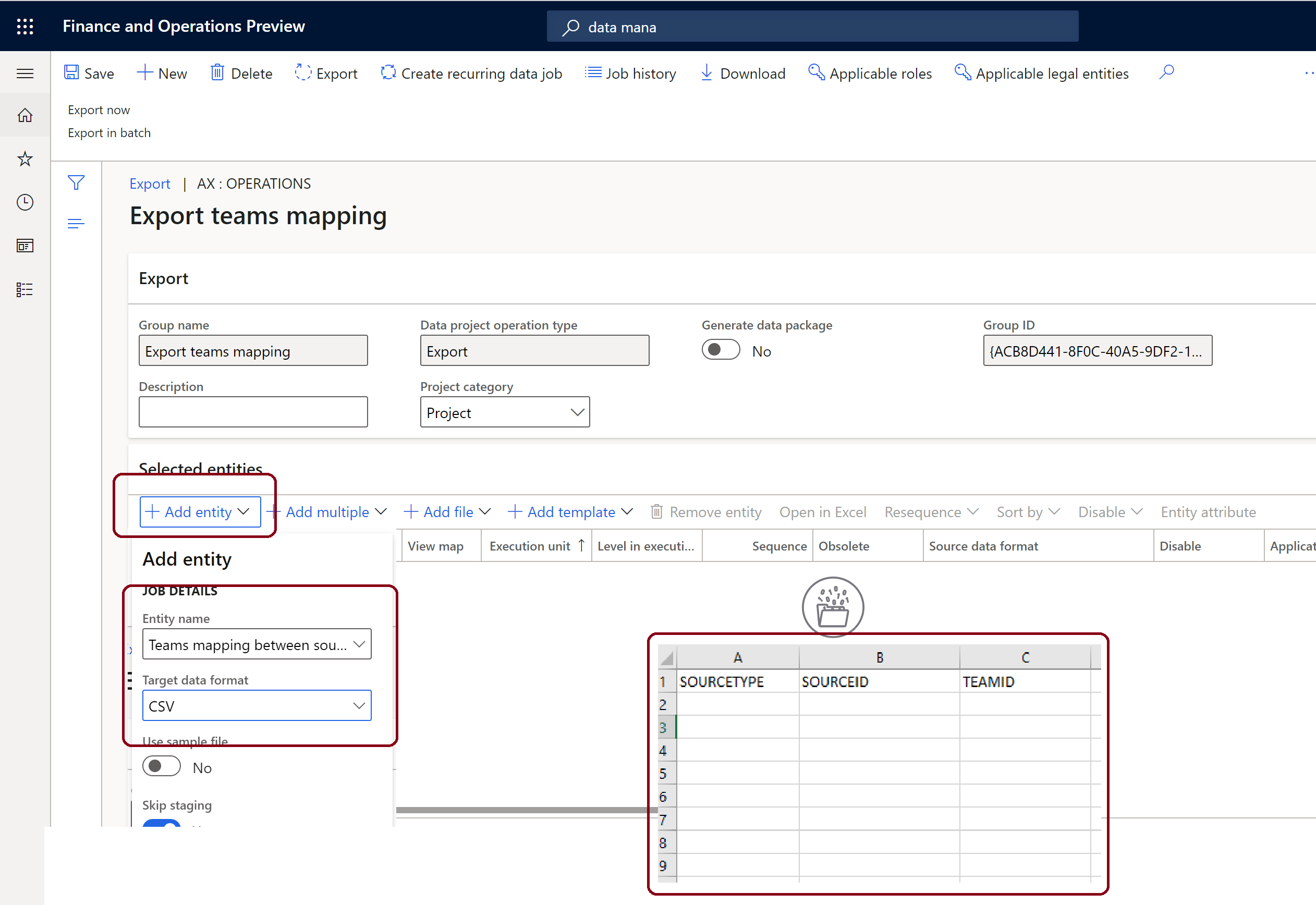
Notering
När du har slutfört föregående steg följer du stegen i Synkronisera uppgiftshantering mellan Microsoft Teams och kassa för synkronisera för uppgiftshantering.
Ytterligare resurser
Dynamics 365 Commerce och Microsoft Teams-integrering, översikt
Aktivera Dynamics 365 Commerce och Microsoft Teams-integrering
Provision Microsoft Teams från Dynamics 365 Commerce
Synkronisera uppgiftshantering mellan Microsoft Teams och Dynamics 365 Commerce POS
Hantera användarroller i Microsoft Teams
Vanliga frågeställningar och svar om Dynamics 365 Commerce och Microsoft Teams-integrering
Feedback
Kommer snart: Under hela 2024 kommer vi att fasa ut GitHub-problem som feedbackmekanism för innehåll och ersätta det med ett nytt feedbacksystem. Mer information finns i: https://aka.ms/ContentUserFeedback.
Skicka och visa feedback för